1. Создайте новый документ размером 1024x768 px и 72
dpi и поместите текстуру в ваш документ. 2. Добавим контрастность. Меню
Цвет/Яркость/Контрастность. Параметры Яркость: 0, Контрастность 12. 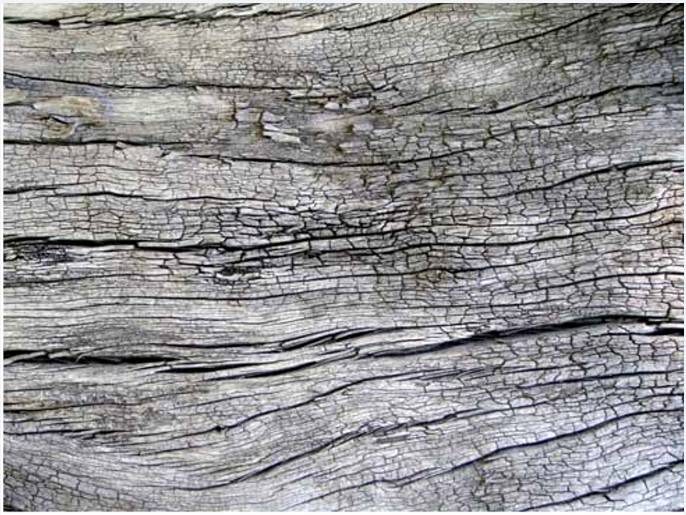 3. Создадим новый слой, режим Только темное,
непрозрачность – 61,1 и зальем этот слой градиентом – форма Радиальная, цветом
– от белого к черному.  4. Создадим новый слой по верх всех остальных,
инструментом Прямоугольное выделение нарисуем прямоугольник и зальем его цветом
a6a6a6. Повернем прямоугольник с помощью инструмента Вращение. 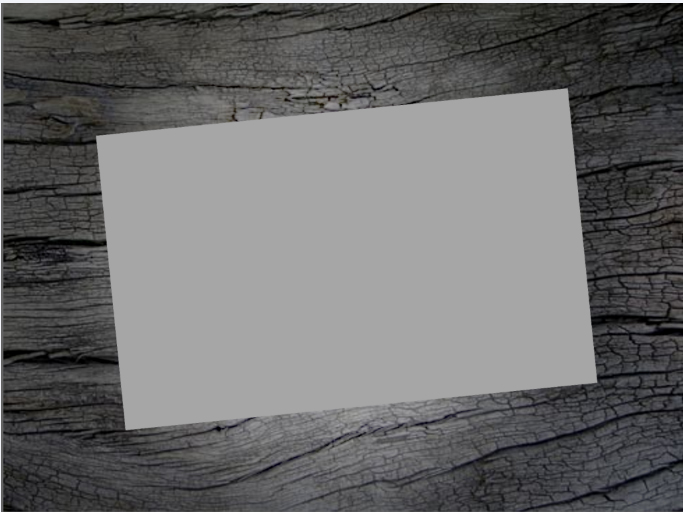 5. Применим фильтр Отбрасываемая тень (Фильтр/Свет и
Тени/Отбрасываемая тень) с настройками х: 8, у: 8; размазывание – 15,
непрозрачность – 80. 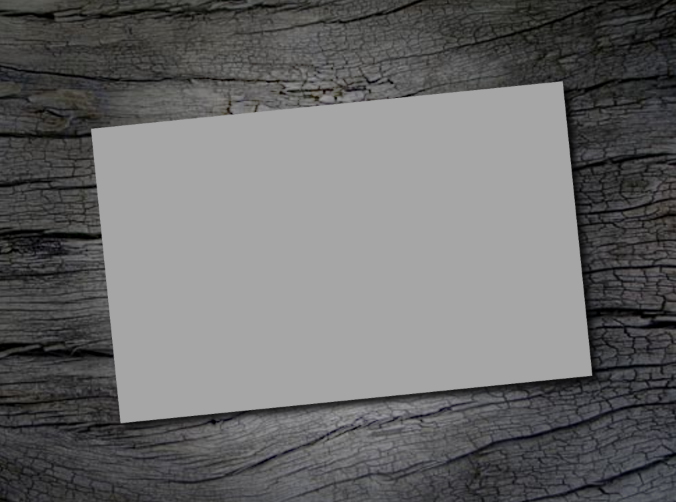 6. Снова создаем новый слой, открываем изображение hsiaoke0011003.jpeg. Масштабируем и подгоняем под размер нашего серого
прямоугольника, так что бы осталась маленькая кромка. Должно получиться вот так.  |
7. Применим фильтр Отбрасываемая тень с теми же
настройками, что в 5 пункте. 8. Посмотрим на палитру Слои, должно быть вот так. 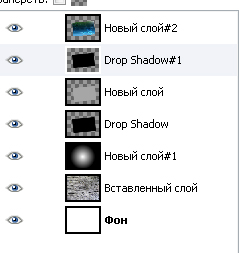 Как мы видим, тень которую мы применяли находится
на отдельном слое. Объединим слои вот так:  Объединение слоев: ПКМ по слою КМ Объединить с
предыдущим. 9. Сделаем копии двух верхних слоев и поставим их вот в таком порядке. 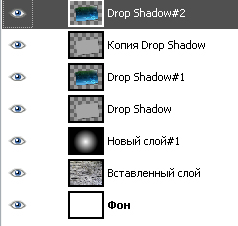 |
10. Для самого верхнего слоя установим режим Перекрытие
и объедим этот слой с предыдущим. Затем инструментом Вращение повернем его так,
чтобы он был горизонтально. Для удобства можно показать сетку (Вид/Показать
сетку). 11. Вырежем отверстие. Для этого используем инструмент
Прямоугольное выделение. Выделяем и жмем Delete. Снимаем выделение.  12. Загнем уголок рамке. Инструментом Контур обведем
уголок, сделаем из контура выделенную область и жмем Delete. Не ровности убираем Ластиком. Должно получиться
вот так.  Затем снова инструментом Контуры на новом слое
дорисуем уголок. Для удобства можно показать сетку. 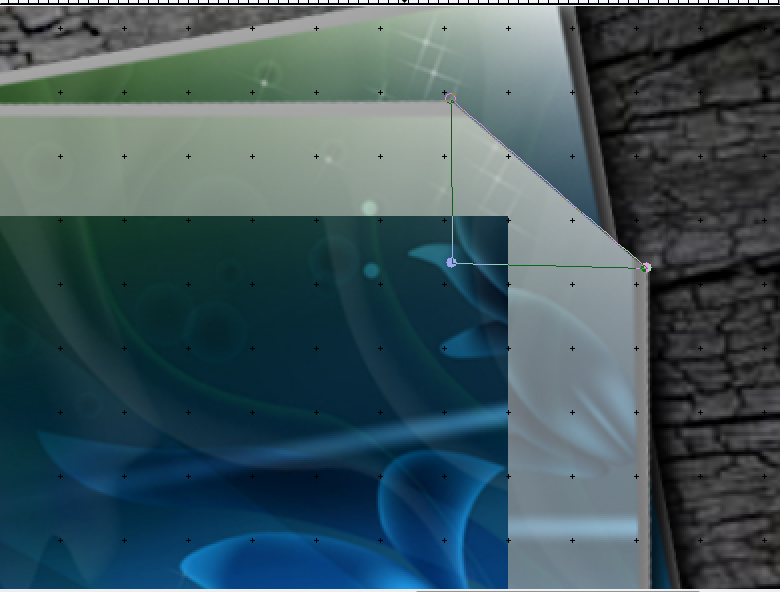 Делаем из контура выделенную область, заливаем
цветом a6a6a6, снимаем выделение и
удаляем контур. Сетку отключить. 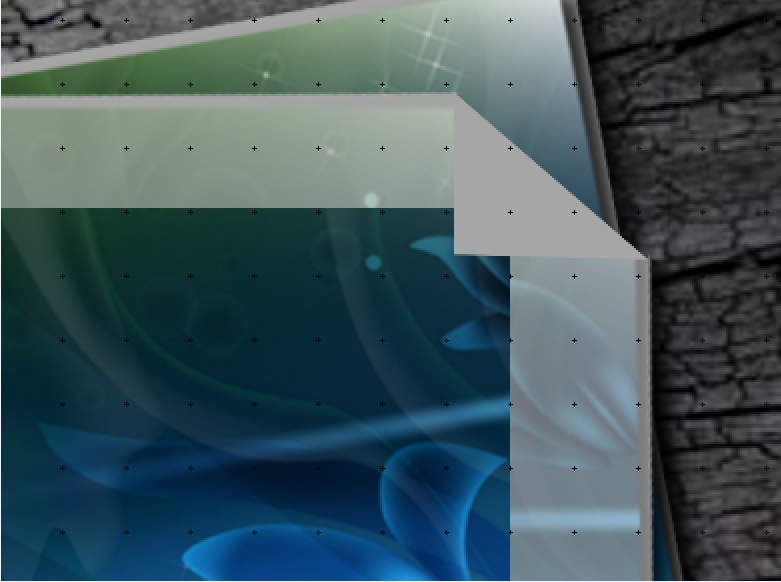 Создаем новый слой, перемещаем под слой с уголком и
мягкой кистью небольшого размера, черного цвета рисуем тень под уголком. 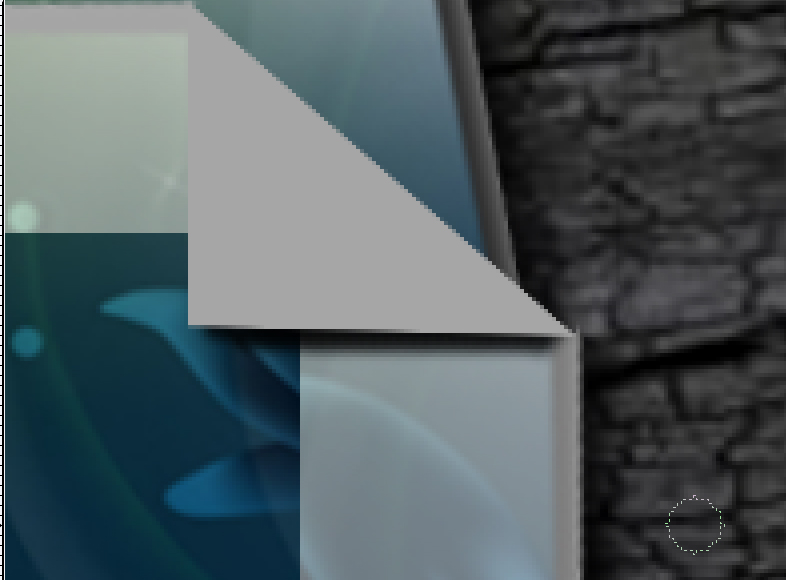 |
| Уменьшаем масштаб. 13. А теперь можно вставлять фото в рамку. Слой с фотографией должен быть между слоями с верхней рамкой и слоем с нижним прямоугольником. 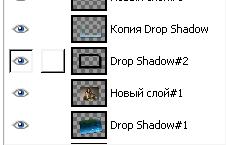 |
К верхней рамке применяем фильтр Отбрасываемая тень
(Фильтр/Свет и Тени/Отбрасываемая тень) с настройками х: 8, у: 8; размазывание
– 15, непрозрачность – 80. |
| 14. Теперь можно украсить нашу рамку, для этого можно
применять различные кисти, плагины, использовать скрап наборы и так далее. Все
зависит от вашей фантазии. Я решила украсить рамку белыми орхидеями и другими интересными вещицами из различных скрап-наборов и кистью Sparks. Не забываем применять фильтр Свет и тени. Вот что в конечном итоге получилось! |
 |
| Материал к уроку materiali.rar Дополнительные материалы к уроку Dop_materiali.rar Архив с уроком |
Понедельник, 23.06.2025, 14:45
Adobe Photoshop CS2 & Gimp 2
Урок 4. Сложная рамкаGimp 2 Урок №4. Сложная рамка
|
Меню сайта
Наш опрос
Статистика
Статистика материалов
Новости: 1 Файлов: 0 Фото: 131 Форум: 2/2 Коментариев: 0 Блоги: 2 Зарег. на сайте
Всего: 13 Новых за месяц: 0 Новых за неделю: 0 Новых вчера: 0 Новых сегодня: 0 Онлайн всего: 1 Гостей: 1 Пользователей: 0
[ Сегодняшние посетители ] Кто нас сегодня посетил Пользователь
Привет: Гость
Гость, мы рады вас видеть. Гостям предоставлена не полная информация. Пожалуйста зарегистрируйтесь или авторизуйтесь! Время
Наши гости
Случайное фото
|

